Чиї в хаті миші
Сєргєй Рєвін
 |
Тисячу років назад, чоловік по імені Дуглас Енгельберт, придумав штуку. Таку спеціальну особливу штуку - щоб вовтузити по столі. А потім придумав під'єднати її до комп'ютера - щоб тикати в різні місця на екрані. Фантазію чоловік мав багату та уяву щедру, внаслідок чого, одразу запримітив в незугарній дерев'янній коробці схожість з мишею. Умовно. Років двадцять його ніхто не розумів. Навіщо нам миші? А тепер від цього Іміра електронних гризунів нарозпліднювалось чисельне потомство. (Імір - в давньогрецькій міфології велетень, з якого був створений світ - прим.ред.) Куди не глянь - кругом миші. І без них ніхто життя не уявляє - як же тикати в різні місця? Таж не пальцем.
Якщо тисячу, а точніше, 30 років назад альтернативи не було, то тепер, при нинішньому багатстві вибору, прийняття рішення про те, якої породи завести мишу, стає доволі складною справою.
Коли у мене на столі утворилась невелика гора коробок, пакетів і дискет, з якої у всі боки стирчали хвости та штекери, мені здалося, що у мене ростуть вуса і запалюються недобрим вогнем очі. Я вичекав декілька хвилин, посвердлив поглядом кучу, намічаючи перщу жертву, і розпочав.
Мишей мучити було вирішено планомірно - перевіряючи та оцінюючи за декількома параметрами, але остаточну оцінку даючи на основі як результатів тестування, так і емпіричних відчутів від користування. Не бажаючи перетворити статтю в сухий звіт, не буду вказувати всі параметри тестування для кожної миші, замість цього будуючи оповідь на особливо видатних - в негативному або позитивному сенсі - характеристиках.
 |
Genius
Першою жертвою виявилась Genius NewScroll Wireless.
Будучи однією з найдорожчих мишей в лінійці Genius, NewScroll Wireless є безпровідною версією миші NewScroll, яка займає середній рівень цінового ряду маніпуляторів.
Відсутність проводу в миші - не така вже й зайва риса, як може здатися на перший погляд. Іноді наступають такі часи, коли навіть на добре організованому столі дідько ногу зламає. І купи паперів, брудного посуду та залишків їжі в п'ятницю ввечері можуть сильно заважати миші їздити по виділеноиу їй просторі, обмежуючи місце і тиснучи їй на хвіст. У такі моменти - та й у будь-який інший час - безпровідна миша здається якщо не незамінною, то дуже зручною. А якщо заводити зразу дві - на корпусі є двоканадьний перемикач частот радіосигналу.
 |
Genius NewScroll Wireless |
Загалом ця миша була досить зручною, правда не для всіх. В людей з невеликими руками виникали деякі незручності - миша ця доволі велика і, через розташування у корпусі двох батарей ААА, дещо важкувата. Але все це: і вага, і розмір - лище справа смаку, тому за цими параметрами оцінювати маніпулятор не варто. У цілому форма корпусу вдала, він комфортно лежить в руці.
Незважаючи на те, що по завершенні 45 секунд миша засинає, в цілях економії живлення, батарейки, що входять у комплект поставки, сіли через 3 дня. (хоча можливо, що нам просто-напросто дістались не дуже свіжі батарейки -- прим. ред.)
 |
По шляху прокрутки екрану (scrolling) Genius вирішив піти своїм шляхом і замість колеса для подібних цілей обладнав цю мишу ричажком ("Magic Surfer"). Знахідка виявилась дуже вдалою, і якщо в деяких моделях пристрій прокрутки значно програвав у зручності функції переміщення (Panning), то у NewScroll перевага повністю надається славному зеленому ричажку. Він вдало розташований, не заважаючи пальцям при роботі з кнопками, і завжди є під рукою в потрібний момент.
Натискання кнопок не потребує значних зусиль, але у порівнянні з Mitsumi вони все ж жорсткіші. (Ми вважаємо, що у мишей Mitsumi, кнопки, що натискаються найлегше у світі, та порівняння по цьому параметру проводили саме з нею - прим. ред.)
Софт, який постачає Genius з новими моделями (MouseMate98), пропонує велику кількість налаштувань. На третю кнопку, що розташована на боці, можна навісити одну з багатьох пропонованих функцій - від дублювання кнопок Alt, Ctrl і F1 - F12 до таких комбінацій, як Shift-права кнопка і т.п. Крім таких "кнопочних" варіантів, пропонуються багато інших функцій - такі, як переміщення по столі, draglock (закріплення об'єкту, шо переміщується), копіювання, вставка та ін. Звичайно, можна налаштувати третю кнопку як середню. Права кнопка також піддається налаштовуванню.
Функцією, що має найбільшу кількість можливостей, є EasyJump. При виклику цієї функції на екрані у точці, де знаходиться курсор, з'являється графічне меню (розмір - малий, середній або великий - також можна налаштувати). Меню пропонує вісім функцій:
- закриття програми
- стрибок на горизонтальну/вертикальну полоси прокрутки
- меню "Пуск"
- Довідка по драйверу
- налаштування драйвера
- автопереміщення
- доступ до Інтернет (запуск браузеру).
З них лише одну - останню - можна переналаштувати для отримання замість неї можливості роботи з закладками в Netscape і IE (Додати/Редагувати) або переміщення по гіпертексту (Вперед/Назад).
Незважаючи на деяку незвичну громіздкість функції, саме вона завоювала право бути повішеною не третю кнопку нашої миші.
Зручним виявилось використання комбінації "Бічна кнопка-Magic Surfer" для переміщення між активними додатками. Використання Shift-Magic Surfer для прокрутки вправо-вліво виправдовує себе, оскільки замінивши Shift бічною кнопкою, доведеться втратити EasyJump.
Крім налаштування кнопок, передбачено декілька допоміжних функцій, наприклад, Loop (циклічність переміщення, перетин курсором кордонів екрану призводить до появи його з протилежного боку), AutoBrowse (автопрокрутка довгих документів), реверс спрямовування прокрутки та автовстановлення на кнопку "ОК".
Крім всього іншого, є утиліта налаштування орієнтації миші. В принципі, вона, швидше, призначена для портативних трекболів, але якщо ви тримаєте мишу якось вже дуже особливо, наприклад, під кутом, налаштування орієнтації дійсно може підвищити продуктивність роботи за рахунок зниження напруги в руці.
Маніпулятор цілком успішно працював в додатках Microsoft Office, надаючи можливість використовування функції Автопереміщення (Autopanning) та Маштабування (Zoom).
Мишу можна під'єднувати як до послідовного порту, та і до PS/2. У комплект поставки входить перехідник.
Однак, були моменти, які нас дещо засмутили. Наявність можливості встановлення драйверу на російській мові обрадувала, але радість швидко пройшла - при спробі зробити це, програма встановлення висла наглухо. З англійською проблем при встановленні не виникло, але помітно збільшилось число збоїв деяких програм (Macromedia DreamWeaver, Internet Explorer).
 |
Genius NetMouse Pro |
NetMouse Pro стала наступною жертвою. Як і попередня, вона, за твердженням Genius, збільшує продуктивність на 30%. Враження, яке склалось в результаті тестування, як не спостерігало підвищеної ергономічності вироба, так і не виправдовувало слова Pro у назві.
Форма не викликає здивування, більш того, практично не відрізняється від стандартної. Бажання Genius виділитися на способі прокрутки, здається, в цій моделі зайшло в тупик. Замість колеса або ричажка у NetMouse Pro приліплено щось типу коромисла - довга подвійна кнопка. Можливо, людям з маленькою долонею воно видасться зручним, але з моїми довгими пальцями воно абсолютно не полегшує роботу, скоріще, навпаки. Без незручностей користуватися виходило тільки передньою його частиною.
Кількість налаштувань та функцій примушувало скоріше подумати про орієнтацію на непрофесіонала. Наявість прокрутки, переміщення по документу, перемикання між додатками та автовстановлення курсору на кнопку "ОК" - ось і всі можливості. Налаштування - швидкість руху, прокрутки та подвійного клацання. Наявний також реверс напряму прокрутки у моєму випадку був просто необхідний, оскільки жахливо викручувати палець, щоб натиснути на коромисло для прокрутки документу вниз, мені швидко надоїло.
Звикнувши до якісних маніпуляторів, розроблених з урахуванням ергономіки, при переході на цю мишу спочатку відчуваєш певний дискомфорт, хоча вона також нібито ергономічна. Звикання відбувається швидко, але факт залишається фактом - деякі незручності всеж є. Кнопки стандартної для Genius м'якості, тобто її користувачам рекомендується мати сильні пальці.
У цілому миша непогана та, якби вона була крупнішою або дещо іншої форми, можливо була-б зручнішою. А то якось незвично, коли пальці з кнопок на килимок звішуються. Ця миша буває наступних варіацій: PS/2, Serial, Combo и USB.
 |
Genius EasyMouse+ |
Ще одна модель з нової лінійки Genius - EasyMouse+. Лінійка характеризується веселеньким червоно-зеленим кольоровим рішенням та помітним покращенням ергономіки маніпулятора у порівнянні з попередніми моделями. Будучи поставлена поряд зі старою EasyMouse, нова вигідно відрізняється меншими розмірами та привабливішою і, дійсно, зручною формою.
Програмне забезпечення для неї практично те саме, що і у NewScroll, відсутні лише ті налаштування, які стосуються прокрутки - у цієї миші немає для цього механізму. По суті, це проста трикнопочна миша, в якої третя кнопка, що використовується найменше, стала набагато меншою та зручнішою.
У якості простої і дешевої моделі EasyMouse+ цілком відповідає навіть доволі високим забаганкам - з нею постачається драйвер з численними налаштуваннями, вона має зручну форму, підтримує програми MS Office - справно працюють функції переміщення (Panning) та масштабування (Zoom). Миша є в PS/2, Serial і USB версіях.
Добра миша, якщо не звертати увагу нв дрібні глюки софта та відносну жорсткість Genius'овських кнопок.
 |
Genius The Terminator Optical Mouse |
Чого ну ніяк не вдається при використанні The Terminator Optical Mouse. Оптична миша, безумовно, досягнення науки і техніки, яке позбавляє людину від необхідності постійного миття килимка та чищенні нутрощів миші. Але замість очікуваної простоти в роботі та використанні Terminator приніс невдоволення і роздратування.
 |
Безумовно, дуже приємно дивувати знайомих диковинкою, яка світиться в темноті і їздить по залізному килиму. Але разом з цим отримувати сумнівну зручність застарілого софта - вибачайте. Тим паче за таку ціну.
Драйвер та утиліти налаштування розроблялись ще під Windows 3.x, і викликає деяке здивування те, що і миша, і софт все ще знаходяться у виробництві в незмінному вигляді. Вікно драйвера повинне постійно залишатись відкритим, інакше налаштування кнопок втрачаються, і миша стає простою двокнопковою. Софт багатий графічними глюками, але налаштувань у ньому також чимало. Можна призначити функції (App Key - під Win95 працює неадекватно, Backspace, Close App, Copy, Paste, Cut, CTRL/SHIFT-LeftButton, Del, DoubleClick, DragLock, Enter, Esc, Home, PgUp, PgDn, TaskList (3.11) - під Win95 працює як Start Menu) двом кнопкам, налаштувати швидкість даблкліку та руху (можна задати різну швидкість руху по різним осям - функція для трекболу) та пришвидшення (чим швидше рухається миша, тим на більшу відстань переміщується курсор).
Біда з кнопками досягає свого апогею у цій моделі. Через півгодини гри в Quake... болять пальці! Кнопки неймовірно тугі, крім того, миша робилась, видно, в часи коли про ергономіку тільки починали думати. Велика, квадратна, відверто незручна для людини, яка звикла до комфорту. А залізний килим натирає руку.
Взагалі, дизайн та виконання породжує відчуття повернення років на 7. Втикається тільки в СОМ - тут варіантів немає.
Як вже говорилося, миші з нової лінійки Genius набагато кращі попередніх моделей та заслуговують позитивну оцінку, і ми були вельми розчаровані тим, що не вдалося протестувати модель NetScroll з колесом прокрутки.
Logitech
 |
Logitech First Mouse |
Всі моделі, від самої простої і до самої складної, не викликали питань відносно новизни. Навіть самий банальний трикнопковий Logitech First Mouse з Serial-під'єднанням походив на своїх більш крутих родичів.
Доволі пласка, ця модель дуже зручно лежить в руці. При переході на неї з любої іншої миші, не виникає ніяких почуттів. У крайньому випадку, якщо попередня миша була ну зовсім вже жахливою - полегкість. Кнопки - самі жорсткі в протестованих Logitech'ів, але все ж м'якші, ніж у Genius.
Не претендуючи на крутизну, це безколісна миша може з комфортом використовуватися для подорожування по інтернету, якщо на центральну кнопку встановити функцію Автопрокрутки. Правда, та миша що була у нас, призначалась виключно для постачання з новими комп'ютерами і не мала окремого драйвера. З MouseWare від Logitech працює як рідна, якою, власне, і є.
Дешева, проста, дефолтова миша. Сподобалась.
 |
Logitech USB Wheel Mouse |
Колісна Wheel Mouse, яка попала до нас в руки, мала USB-роз'єм та диск з софтом. З підключенням, правда, виникли деякі проблеми, які, можливо, не мають відношення до миші.
Драйвери цього виробника вартують окремої розповіді. Універсальність та гнучкість програмного забезпечення якщо не вражають, то дуже радують. Вставлена миша Logitech любої моделі автоматично розпізнається встановленим драйвером, навіть без перезавантаження (за виключенням PS/2, звичайно),і тут же пропонується її налаштувати. Налаштування, для всіх коли-небудь встановлених на пам'яті цього драйвера Logitech'івських мишей, зберігаються. При деінсталяції надається можливість відновлення любого із знайдених драйверів миші, що доволі ввічливо і приємно.
Форма корпусу доволі цікава, із вдавленими боками і великим горбом у центрі. Нічого з цього не заважає, скоріше, навпаки. Призначення симетричної вм'ятини на правому боці пояснюється, імовірно, можливістю використання "зліва від клавіатури", як говорить політкоректний Logitech, натякаючи на лівшів.
Зручним виявилось улаштування колеса в мишей цього виробника - дискретним обертанням без крайніх точок, воно працює ще й з кнопкою. Самою зручною функцією для цієї кнопки, на наш погляд, виявився виклик списку задач.
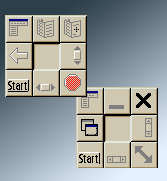 |
CyberJump и HyperJump |
Взагалі, драйвер пропонує велику кількість призначаємих функцій, деякі з них можуть мати власні налаштування. Аналог Genius'івського EasyJump в Logitech реалізований зразу в двох графічних меню - HyperJump та CyberJump. Перше містить команди, які використовуються при роботі з Windows і Office (Pop-Up Menu, Minimize, Close, прижок на горизонтальну або вертикальну стрічку прокрутки, Start Menu), друге - з Інтернетом (Назад, Вперед, Стоп, Додати закладку, Робота з закладками - останні дві категорично не хотіли працювати з IE 5). Неможливість налаштування змісту цих меню не радує, зате, крім зміни розміру є можливість увімкнення опції автоматичного виконання команди, на яку вказує курсор - без натискання (варіанти - швидко, повільно, ніколи).
Як показала практика - правда, недовга - користуватися цими меню не дуже зручно, краще надати перевагу одній з численних функцій - від виклику того ж списку задач до функціональних клавіш, пошуку, виклику Провідника і такої специфічної команди, як "Undo Minimize All". Крім того - автопрокрутка та Zoom. Недокументована функція - утримуючи Shift і обертаючи колесо, можна ходити Назад/Вперед по Інтернету.
Налаштування - швидкість руху і клацання, орієнтація, пришвидшення. Можливе увімкнення автовстановлення курсору на кнопку "ОК".
Враження - дуже позитивне. Недорого і смачно.
 |
Logitech Cordless Wheel Mouse |
З дорогих - безпровідний варіант - Cordless Wheel Mouse. Ті самі функції, але дещо інакше оформлення. Мише менш горбатіша, довша, її вага більша (через батарейки - 2 ААА). Важко судити про необхідність такого різноманіття форм, оскільки всі моделі Logitech зручно лежать в руці - на мою думку, це одна з незмінних характеристик цього виробника.
Одна з особливих рис - можливість під'єднання як на Serial, так і на PS/2 (перехідник в комплекті). Є два канали радіосигналу, і сигнал, на відміну від Genius Wireless, проходить через столи та двері. "Правильніша" і зручніша безпровідна миша. Потрібно відзначити також, що за той час, коли ми користувалися цією мишою (явно більше трьох днів), батарейки в неї не закінчилися. Знову таки, на відміну від.
Як і всі інші моделі, автоматично розпізнається драйвером, має такий самий потенціал налаштувань, що і Wheel Mouse.
Microsoft
На противагу іншим моделям, миші Microsoft вирізнялись наявністю численого програмного (та й апаратного) забезпечення, різноманітної макулатури та наліпок "Not For Resale".
 |
MS Bus Mouse |
MSMouse без колеса нам дістався в Bus-варіанті, і мав в комплекті контролер з портом. З під'єднанням проблем не виникло, як і з встановленням драйверу. Драйвер включає в себе всі налаштування та функції, які вже стали виробничим стандартом в цій області, в кінцевому підсумку мало відрізняючись від драйверів конкуруючих виробників. Найбільш очевидною відмінністю - до речі, зручною і корисною - була IntelliPoint Toolbar. Завдяки цій панельці забезпечується швидкий доступ до багатьох функцій, які у драйверах інших виробників доводиться назначати на ту або іншу кнопку: Автопрокрутка, Збільшення, Корегування розмірів вікна та ін.
Сама миша відрізняється від усіх інших глянцевим та гладким матеріалом корпусу, що доволі незвично та при деяких погодніх умовах (в момент тестування за вікном було ~30 у тіні) робить маніпулятор безмежно слизьким, гірше вугра. Біда. У іншому - просто двокнопочна миша, доволі велика, з м'якими кнопками та небезпідставними претензіями на ергономічність, про що гучно заявлено на коробці.
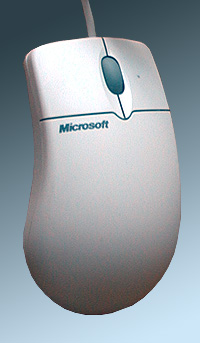 |
MS IntelliMouse |
IntelliMouse у невзрачній "Not For Resale!" коробці розміщувався з упаковкою компактів; в комплект крім драйвера IntelliMouse входять два компакта з MS Office Small Business Edition, Training&Reference Suit for Word/Excel/Outlook и AutoRoute Express - "розумна" карта автодоріг Британії. Дякую. %-/
До всього цього приліплений сертифікат автентичності продукту і папірець з написом MS IntelliMouse Starter Kit. Можливо, в видресуваного західного користувача все це викликає відчуття, схожі з різдвяною радістю від подарунків у смугастій шкарпетці. В когось це може викликати враження, що це все йому нав'язують. Якщо судити об'єктивно, то миша коштує дорожче любої іншої аналогічної, хоча і стверджується, що всі пряники - на халяву.
Чим завжди вирізнялися миші MS - якістю кнопок. М'які, з тихим клацанням, приємні. Як в Mitsumi. Колесо у цієї моделі трохи жорстіше, ніж в Logitech, з непривички доводиться прикладати деяке зусилля для його обертання. Корпус шершавий, на відміну від попередньої моделі, знову-ж по-Майкрософтофськи вигнений. Копірайт на ергономічне рішення - це добре, але це ж не є причиною, щоб робити мишей практично однакової форми, хай навіть вона багатьом здається зручною.
В роботі миша не проявила себе з дуже доброго боку. Склалось враження, що вона дещо неадекватно реагує на рухи руки - чи то через велику її висоту, чи то через розмір. А можливо, через підвищену ергономічність. З часом, безумовно, можна пристосуватись, але спочатку чомусь незручно.
Як і варто було очікувати - Intellimouse, на думку Microsoft - ідеальна миша для роботи в MS Office. Основні функції - Прокрутка, Збільшення документу, Minimize/Maximize для відкритих документів у програмі. Прокрутка реалізується трьома способами - двома ручними (за допомогою колеса та за допомогою кнопки у колесі) і одним автоматичним (натискання колеса-кнопки, потім зміщення миші у потрібному напрямку). У інших програмах, не з Office, ці функції можуть працювати або не працювати - як повезе.
Інші функції вимагають використання клавіш Ctrl і Shift.
Враження - таку мишу собі не купляють. Таку ставлять менеджерам та бухгалтерам на работі.
 |
MS Mouse. Просто миша. |
Остання - Basic Mouse - сама банальна двокнопкова миша. З нею навіть драйвера не постачаються, оскільки самий підходячий входить в дистрибутив Windows. Миша має приємну форму, сіренький колір та дещо шершаву поверхню. Клацання в миші м'яке та тихе. Якщо б не надпис Microsoft, можна прийняти за Genius або кого завгодно. Самий звичайний дефолт. Більше нічого не скажеш. Таку мишу також не купляють. Така входить в комплект.
Сєргєй Рєвін
srevin@dz.ru
Джерело: http://propc.dz.ru/jun99/mice.htm, 6.IX.2002
Переклад: УкрFAQ, 26.II.2010
|
За надання мишей для цієї статті ми вдячні компаніям:
|